3 つの簡単かつ優れた方法で Blu-ray ディスクをリッピングする方法
WBlu-ray ディスクを持っている場合は、再生するだけでなく、 Blu-rayをリッピングする コンテンツをコピーすると、他の人と簡単に共有できます。もしかしたら、Blu-ray ディスクをリッピングする方法を聞いたことがないかもしれません。この記事からその方法を学ぶことができます。簡単に Blu-ray リッピングを開始し、PC または MacBook 上で 5 つの優れた Blu-ray リッパーをチェックしてください。
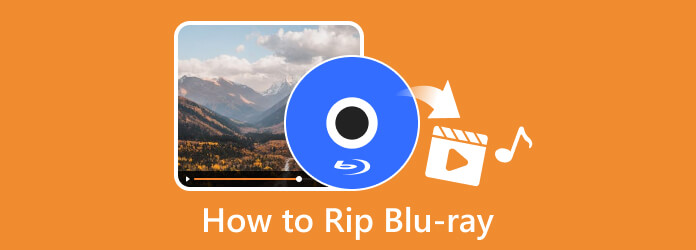
パート 1: Blu-ray リッピングの前に必要なもの
Mac または Windows で Blu-ray をリッピングするのは難しくありませんが、Blu-ray ドライブと Blu-ray リッパーという 2 つの必要なものを所有する必要があります。 Blu-ray リッパーはソフトウェアですが、Blu-ray ドライブは物理デバイスです。
リッピングに最適な Blu-ray ドライブを探す必要はなく、実行可能なデバイスであればどれでも使用可能です。まず、Blu-ray ディスクをドライブに挿入し、ドライブをコンピュータに接続します。最後に、PC/Mac の Blu-ray リッパーを使用して Blu-ray を簡単にリッピングできます。

パート 2: Windows/Mac で Blu-ray をリッピングする 5 つの優れた方法
Blu-ray ディスクをリッピングする方法の前提条件について学びました。これで、Windows または Mac 上で 5 つの素晴らしい Blu-ray リッパーを使用して Blu-ray リッピングを開始できます。
1. 品質を落とさずにBlu-rayをリッピングする最良の方法
リッピングに最適な手順を提供できるものはありません。 Tipard Blu-ray変換. これは、最高の Blu-ray リッパー、コンバーター、ツールボックスを提供する総合的なソフトウェアです。さらに、このリッピング プログラムは Windows と Mac でアクセスできるため、処理と出力において同様の優れた結果が得られます。 さらに、この Tipard Blu-ray コンバーターを使用すると、予想よりも短い時間で Blu-ray、ISO、フォルダーを 4K またはオリジナルの品質でリッピングできます。 はい、お読みのとおり、この素晴らしいリッパーには、アクセラレーション、Blu-Hyper、ビデオ デコード/エンコードなどのトップレベルのテクノロジーが搭載されており、30 倍の速度でリッピングできます。
さらに素晴らしいのは、ムービーを任意のタイプの出力にリッピングして変換できることです。 この Mac および Windows 用の Blu-ray リッパーは、MOV、MKV、MP500、AVI、WMV、FLV など、4 以上の異なるデジタル形式をサポートしています。 また、メディア メタデータ エディター、ビデオ コンプレッサー、ビデオ エンハンサー、3D メーカー、GIF メーカーなど、ツールボックスが提供するものも気に入るはずです。 インターフェイスのシンプルさは言うまでもなく、手間をかけずにすばやくナビゲートできます。 したがって、この Tipard Blu-ray コンバーターには、リッピング作業に必要なものがすべて揃っていると言えます。
長所:
- • リッパー以外の追加機能が付属しています。
- • Blu-ray を 30 倍の速さでリッピングします。
- • 500 を超える形式をサポートしており、Blu-ray をデジタル ビデオに変換できます。
- • Blu-ray から高品質の出力を抽出します。
- • エフェクト、透かし、フィルター、字幕などを追加するための編集ツールが組み込まれています。
- • バッチリッピングおよび変換プロセスをサポートします。
短所:
- • 完全に無料のソフトウェアではありませんが、無料試用版が付属しています。
Tipard Blu-rayコンバーターの使用方法
ステップ 1 最初にすることは ダウンロード この最高のリッピング プログラムをあなたの PC にインストールしてください。 上のダウンロードボタンを参照してください。 この素晴らしいソフトウェアのダウンロードが完了したら、インストール プロセスに従って実行してください。
ステップ 2 メインインターフェイスでは、必ず アップグレード パネルをクリックし、 ロードブルーレイ ボタンをクリックして、リッピングする必要がある Blu-ray をインポートします。この Blu-ray リッパーにファイルを自由にインポートする前に、必ず Blu-ray をコンピュータの光学ドライブに挿入してください。
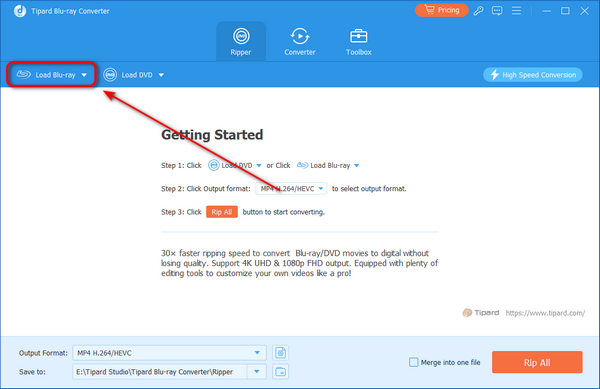
ステップ 3 Blu-ray コンテンツがロードされたら、 詳細 ボタンの すべてリッピング タブをクリックして出力の形式を選択します。プロンプトウィンドウに表示される使用可能な形式の中から選択してください。
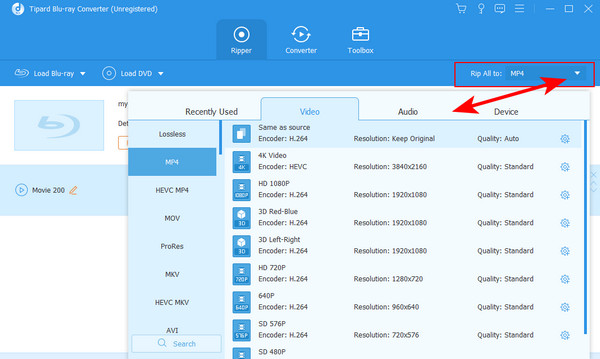
ステップ 4 オプションで、スター、はさみ、ペイントのサムネールのいずれかをクリックして、Blu-ray ファイルを調整または強化することもできます。これらのサムネールは個別に参照します。 編集, カット, 高めます 自由に使える機能。
2. Leawo Blu-ray変換を使用してBlu-rayをリッピングする方法
リッピング作業を効率的に行うのに役立つ別の Blu-ray リッピング プログラム、Leawo Blu-ray Player が登場します。その名前が示すように、このソフトウェアは 4K Blu-ray ムービーを変換するために設計されています。さらに、このLeawo Blu-ray変換を使用すると、ISOイメージファイルとフォルダを720p、1080p、4Kのビデオにリッピングできます。さらに、MKV、AVI、WMV、MP4 などのさまざまな出力形式も利用できます。一方、4K Blu-ray ビデオをリッピングする前に、次のこともできます。 ビデオをトリミングする、メインムービーをトリミングしたり、3D効果を追加したりできます。
これはまさに、予想どおりの時間内でリッピングを処理できる高速 Blu-ray リッパーです。 それに加えて、このツールは Blu-ray のセキュリティを削除して、リッピングと変換プロセスを成功させることもできます。 したがって、このソフトウェアを使用して Blu-ray からリッピングするための簡単な手順を提供する以下の手順を参照してください。
長所:
- • 安全で使いやすい。
- • ハードウェア、GPU、および変換の高速化テクノロジが付属しています。
- • Mac と Windows で利用できます。
- • 追加のビデオ編集機能を搭載。
短所:
- • バッチ ファイルをリッピングして変換することはできません。
- • 無料試用版には広告が表示されます。
- • SRT ファイル変換用の字幕はありません。
- • 完全に無料というわけではありません。
Leawo Blu-ray変換を使用してBlu-rayをリッピングする方法
ステップ 1 ソフトウェアをコンピュータにインストールして起動します。 起動したら、光学ドライブにディスクを挿入し、[追加] をクリックしてソフトウェアにロードします。 UHD/ブルーレイ/DVD メインインターフェイスのタブ。 または、ファイル エクスプローラーを使用して Blu-ray ファイルを開くときに、そのファイルを中央にドラッグすることもできます。
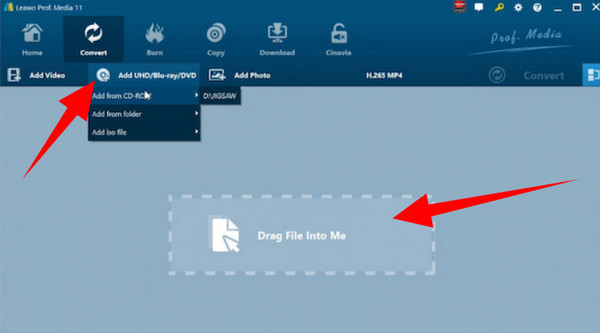
ステップ 2 Blu-ray ファイルがすでにロードされている場合は、 プロフィール パネルをクリックして開きます フォーマット タブ。次に、出力に希望の形式を自由に選択します。その後、次の場所に移動できます。 リストに保存する セクションで出力の宛先を設定します。
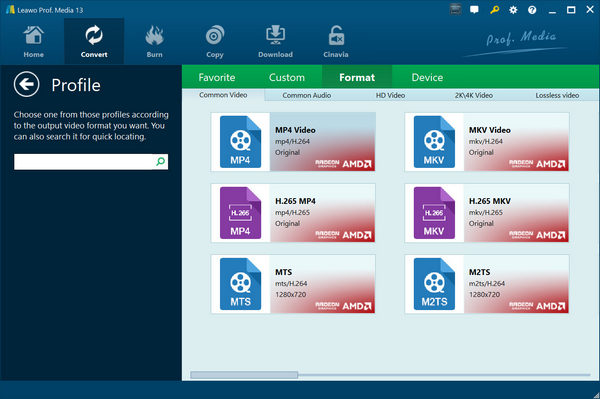
ステップ 3最後に、 変換 ボタンを押すと、Blu-ray ディスクを簡単にリッピングできます。
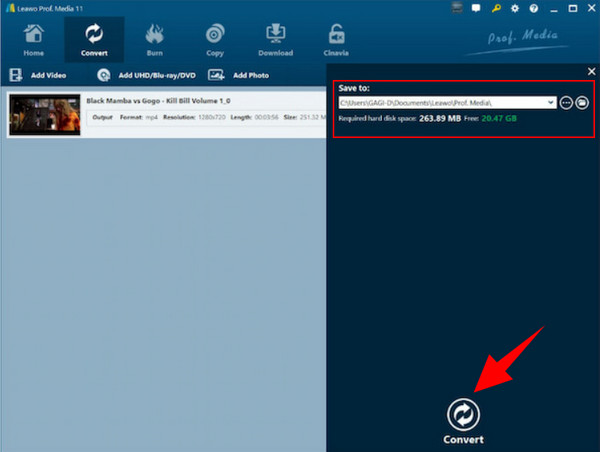
3. DVDFab Blu-ray リッピングで効率的に Blu-ray をリッピングする方法
DVDFab Blu-ray リッパーは、Blu-ray と DVD をリッピングできる最高のツールの XNUMX つでもあり、それがその主な機能です。 リッピング機能に加えて、ビデオファイルとオーディオファイルを多種多様な形式に優れて便利に変換する機能も備えています。 さらに、この DVDFab では、ブルーレイをリッピングする前に保護を解除しながら、ギャップレス再生を行うことができます。 はい、一部の Blu-ray はリージョン コードによって保護されており、特にリージョンが異なる場合には再生に失敗することがあります。 だからこそ私たちは、Blu-ray や DVD にとって保護リムーバーがいかに重要であるかを知っています。 幸いなことに、この種の機能は DVDFab Blu-ray リッピングの優れた機能の XNUMX つです。 したがって、リッピングでどのように機能するかを理解するには、以下に示す手順を参考にしてください。
長所:
- • バッチ変換をサポートしています。
- • 出力をさまざまなソーシャル メディア サイトと共有できます。
- • 多くのさまざまなビデオ形式がサポートされています。
- • ビデオを最大 4K まで強化できます。
短所:
- • 30 日間の無料試用が可能なフリー ソフトウェアではありません。
- • Mac 10 以前および Windows 11 には対応していません。
- • 有料版は高価です。
DVDFab Blu-ray リッピングを使用してリッピングする方法
ステップ 1Blu-ray ディスクを外部ドライブに挿入し、 Add インターフェイスの中央にあるボタン。次に、このツールがファイルを分析するまで待ちます。
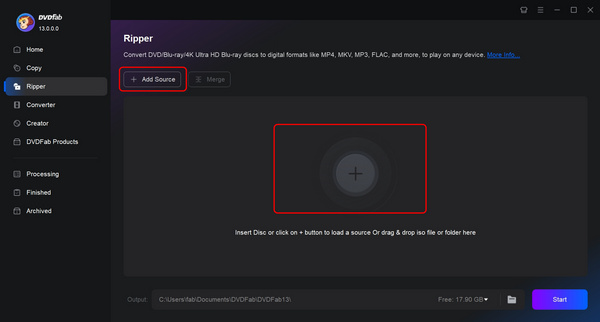
ステップ 2その後、「他のプロファイルを選択」ボタンをクリックして、希望の形式を選択します。最後に、「開始」ボタンをクリックして、Blu-ray リッピングプロセスを開始します。
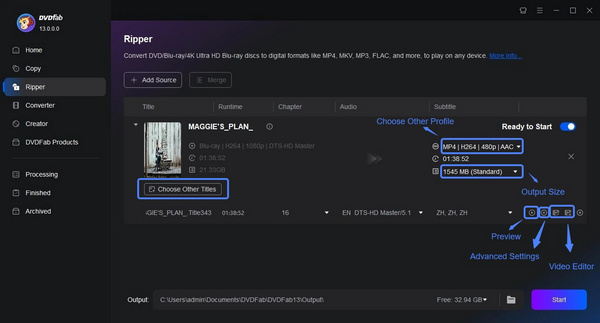
4. MakeMKV で Blu-ray ディスクを簡単にリッピング
MakeMKV は非常に軽量な Blu-ray リッパーです。 Mac/WindowsでBlu-rayを簡単にリッピングできます。初めてこの製品のインターフェースを見た人は、そのシンプルなインターフェースに飽きてしまうかもしれません。ただし、調べてみると、Blu-ray リッピングとビデオ編集に関する非常に詳細な設定が提供されていることがわかります。出力ビデオ形式に合わせて多くの微妙な詳細を調整できます。また、MakeMKV という名前ですが、複数のビデオ形式を提供しています。
長所:
- • 非常に詳細なビデオ調整機能を提供します。
- • Blu-ray ディスクで特定のビデオを選択できます。
- • リッピング中のリアルタイムのストレージ消費量を表示します。
短所:
- • 出力形式には制限があります。
- • Blu-ray 内のビデオを編集することはできません。
MakeMKVを使用してBlu-rayをリッピングする方法
ステップ 1 MakeMKV を開き、 DVDを開く ディスク ボタンを押して、Blu-ray ドライブに Blu-ray ディスクをロードします。
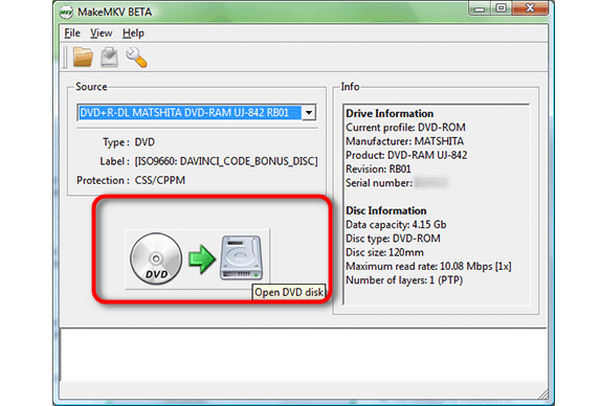
ステップ 2 Blu-ray をロードすると、この製品にはディスク内のすべてのコンテンツが表示されます。それらの違いがわからない場合は、すべてを直接選択して、 MKVを作る ボタンを押してBlu-rayのリッピングを開始します。
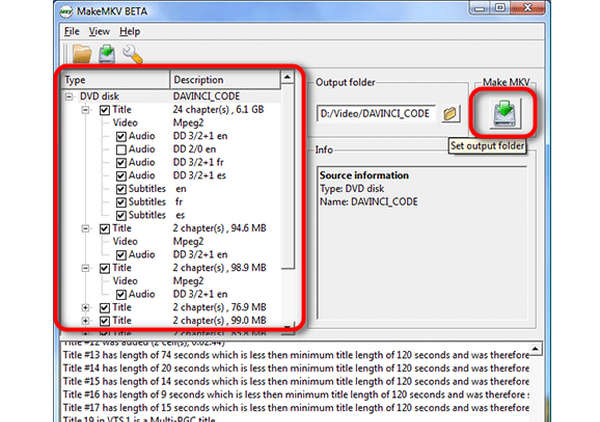
5.Handbrakeを使用してBlu-rayをリッピングする
Handbrake は、Blu-ray ディスクのリッピングもできる多機能ビデオエディタです。そしてこの製品の優れている点は、多数のビデオおよびオーディオ形式をサポートしていることです。ビデオのエンコードに優れているため、Blu-ray リッピング前にビデオの多くの詳細なパラメータを調整できます。ローカルから簡単に字幕を追加することもできます。つまり、より専門的で複雑なリッピングが必要な場合は、Handbrake を試すことができます。
長所:
- • 優れたビデオエンコーディング機能を提供します。
- • Blu-ray ディスク内の各ビデオの長さを表示します。
- • リッピングする前に Blu-ray コンテンツを選択できます。
短所:
- • 暗号化された Blu-ray をリッピングするには、プラグインをインストールする必要があります。
- • 初心者には優しくない。
Handbrake を使用して Blu-ray ディスクをリッピングする方法
ステップ 1 Blu-ray ドライブをコンピュータに接続すると、Blu-ray ディスクが検出されます。 Blu-rayソースを選択できます。
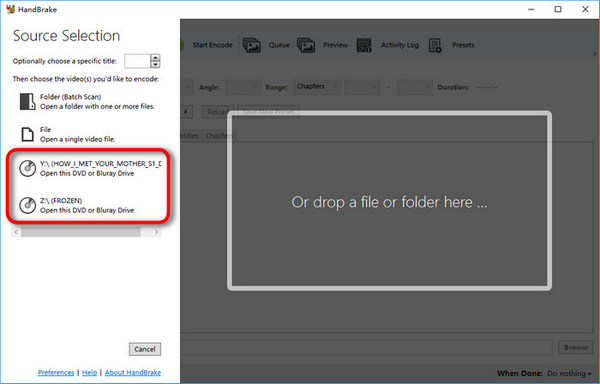
ステップ 2 次に、Blu-ray ディスク内のコンテンツを選択できます。各コンテンツの長さが表示されているため、最も長い時間のビデオがメインムービーになります。
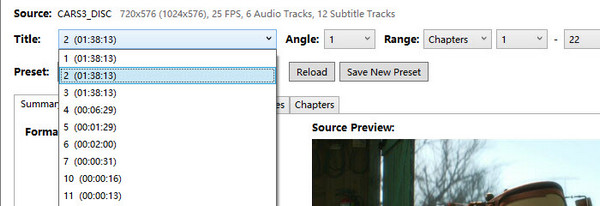
ステップ 3 Blu-ray リッピングする前に、Blu-ray コンテンツの出力形式を選択する必要もあります。クリック 落ちます ボタンの フォーマット セクションをクリックして、希望のビデオ形式を選択します。
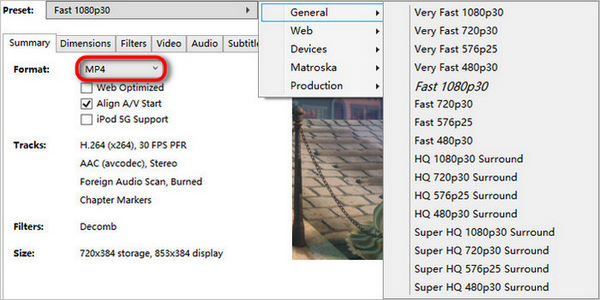
ステップ 4 最後に、をクリックするだけです。 エンコードを開始する 上部のメニュー バーにあるボタンを押して、Blu-ray ディスクをリッピングします。
パート 3: Blu-ray のリッピング方法に関する FAQ
PS3を使ってBlu-rayをリッピングする方法は?
PS3はBlu-rayを再生できます ディスクはありますが、残念ながら、Blu-ray をリッピングすることはできません。したがって、成功するには、Tipard Blu-ray Converter などの代替リッパーを使用してください。
3D コンテンツを含む Blu-ray をリッピングできますか?
はい。 のような最高のブルーレイリッパーを使用すると、 Tipard Blu-ray変換、Blu-rayをリッピングして3Dビデオファイルに変換できます。
Blu-rayのリッピングにはどれくらい時間がかかりますか?
リッピングする Blu-ray コンテンツのサイズによって異なります。 ただし、優れたリッパーを使用した通常のリッピングプロセスには XNUMX ~ XNUMX 時間かかります。
まとめ
この記事の投稿には、優れた XNUMX つの記事が含まれています Blu-rayリッパー 効率的なリッピングのために。 これらの最高のリッパーを使用すれば、出力がロスレスであることを保証します。 ただし、さらに独自のツールが必要な場合は、 Tipard Blu-ray変換 ファイルのその他の追加機能をお楽しみください。







